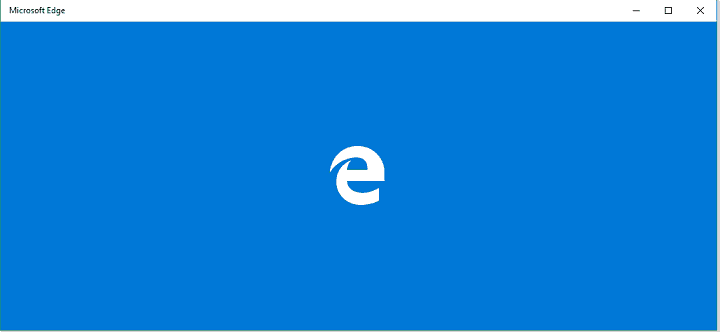Asegúrate de tener una conexión a Internet estable
- Para evitar que ESPN solicite un mensaje de proveedor de TV, vaya a Configuración de ESPN+> Proveedor de TV, luego inicie sesión con las credenciales de la cuenta del servicio de transmisión.
- Continúe leyendo para conocer más soluciones.

Si el mensaje para seleccionar un proveedor de TV cuando intentas registrarte en ESPN Plus te ha dejado desconcertado, ¡esta guía puede ayudarte!
Discutiremos las causas probables y ofreceremos soluciones prácticas para registrarse en ESPN sin necesidad de un proveedor de TV, permitiéndole ver sus deportes favoritos.
¿Por qué necesito un proveedor de TV si tengo ESPN+?
Una suscripción a ESPN+ no brinda acceso al contenido de la red ESPN TV y, si desea verlo, necesita una suscripción por satélite o por cable.
Sin embargo, puedes disfrutar de shows en vivo, una biblioteca bajo demanda, programas de estudio y otro contenido exclusivo con una suscripción por separado. Si ya tiene el servicio y aún recibe este error, algunas de las razones comunes:
¿Cómo probamos, revisamos y calificamos?
Hemos trabajado durante los últimos 6 meses en la construcción de un nuevo sistema de revisión sobre cómo producimos contenido. Al usarlo, posteriormente rehicimos la mayoría de nuestros artículos para brindar experiencia práctica real en las guías que creamos.
Para más detalles puedes leer cómo probamos, revisamos y calificamos en WindowsReport.
- Información de cuenta incorrecta.
- La aplicación ESPN Plus está desactualizada.
- Caché de aplicación dañado.
- Estás utilizando la aplicación con más de 3 usuarios.
- ¿Cómo evito al proveedor de ESPN TV?
- 1. Inicie sesión usando el servicio de transmisión
- 2. Elimine el historial de navegación y deshabilite las extensiones (funciona para computadoras y dispositivos móviles)
- 3. Borrar la caché de ESPN Plus (dispositivos móviles o TV)
- 4. Actualiza la aplicación
- ¿Cuál es la forma más barata de obtener ESPN?
¿Cómo evito al proveedor de ESPN TV?
Antes de continuar con cualquier paso para solucionar el problema, realice las siguientes comprobaciones preliminares:
- Verifica si tienes una conexión estable con al menos 25 Mbps de velocidad.
- Dispositivos de transmisión como Apple TV, Android Smart TV, Fire TV Stick o Roku.
- Suscripción activa a ESPN Plus con el límite de dispositivos mencionado.
1. Inicie sesión usando el servicio de transmisión
- Inicie la aplicación ESPN Plus en su televisor o dispositivo móvil.
- Localizar Ajustes.

- Elegir el proveedor de televisión opción.

- Seleccione su proveedor de servicios de la lista y busque el nombre del servicio de transmisión que tiene.

- Ingrese las credenciales de inicio de sesión e inicie sesión para deshacerse del ESPN busca proveedor de TV asunto.
2. Elimine el historial de navegación y deshabilite las extensiones (funciona para computadoras y dispositivos móviles)
- Inicie el navegador que utiliza habitualmente; Estamos demostrando pasos usando Google Chrome. Localice y haga clic en tres puntos icono, luego seleccione Ajustes de la lista desplegable.

- Hacer clic Privacidad y seguridad, entonces escoge Eliminar datos de navegación.

- Para Intervalo de tiempo, seleccionar Todo el tiempo de la lista desplegable y coloque una marca de verificación junto a Cookies y otros datos del sitio, & Imágenes y archivos almacenados en caché.
- Hacer clic Borrar datos.

- Hacer clic Extensiones desde el panel izquierdo.
- En la página siguiente, haga clic en Eliminar para las extensiones no deseadas y desactive el interruptor junto a otras para desactivarlas temporalmente.

- Reinicie su navegador e intente usar ESPN Plus ahora.
3. Borrar la caché de ESPN Plus (dispositivos móviles o TV)
En Android
- Inicie el Ajustes aplicación desde la pantalla de inicio.
- Ir a Aplicaciones, entonces Todas las aplicaciones.

- Elegir ESPN Plus.
- Grifo Limpiar cache para borrar los datos de la aplicación.

En iOS
- Inicie el Ajustes aplicación desde la pantalla de inicio.

- Ir a General.

- Localizar Almacenamiento de iPhone.

- Grifo ESPN+, entonces escoge Descargar aplicación.

- Toca el Descargar aplicación opción nuevamente.
En televisión inteligente
- presione el Ajustes botón en el control remoto.
- Ir a Aplicacionesy haga clic en Ver todas las aplicaciones opción.
- Seleccionar Limpiar cache para eliminar todos los datos de la aplicación en su televisor.

Borrar el caché eliminará los datos de la aplicación de su dispositivo, lo que también puede ayudarlo a solucionar el problema. Almacenamiento en búfer y congelación de EPSN Plus.
4. Actualiza la aplicación
En Android/iOS
- Abra Play Store o App Store.

-
Toque en el Perfil icono.

- Androide – localizar Administrar aplicaciones y dispositivos en Android, luego busque Actualizaciones disponibles, haga clic ESPN+ y toque Actualizar.
- iOS – En Actualizaciones disponibles, busque ESPN+ y haga clic Actualizar si está disponible.
En televisión inteligente
- Haga clic en el Hogar botón en el control remoto.
- Seleccionar Aplicaciones, entonces Tienda Google Play.
- Ve a la Actualizaciones disponibles, localice la aplicación y haga clic Actualizar. También puedes hacer clic Actualizar todo para actualizar todas las aplicaciones instaladas.
Si nada te ha funcionado, entonces el problema podría estar relacionado con tu cuenta de ESPN; debe comunicarse con el soporte de ESPN e informarles sobre el problema junto con los pasos tomados para obtener más ayuda.
¿Cuál es la forma más barata de obtener ESPN?
Los precios indicados están sujetos a cambios según las fluctuaciones del mercado, las ofertas de productos y otros factores. Recomendamos verificar los precios actuales antes de tomar su decisión.
Varios servicios de transmisión ofrecen ESPN Plus con su suscripción incluida, incluidos YouTube TV, Hulu, SlingTV y más. El más económico es Sling TV, con USD 40 mensuales y 40 canales. Sin embargo, si necesita más canales, aquí tiene otras opciones para explorar:
| Servicio | Precio (USD por mes) | Canales |
|---|---|---|
| youtube televisión | 72.99 | 100+ |
| fubo | 74.99 | 178+ |
| Transmisión de DirectTV | 74.99 | 75+ |
| Hulu + TV en vivo | 76.99 | 90+ |
Si quieres ver tu canal de transmisión de deportes favorito, ESPN en Windows, tenemos una guía detallada para usted.
Es esencial verificar el estado de su suscripción y las credenciales del proveedor antes de intentar cualquier otra cosa. Además, asegúrese de que su aplicación ESPN y su dispositivo utilizado estén actualizados.
Si tiene preguntas o sugerencias sobre el tema, no dude en mencionarlas en la sección de comentarios a continuación.